-
Clique duas vezes na área de cabeçalho ou rodapé.
-
Selecione Primeira Página Diferente.

O conteúdo do cabeçalho ou rodapé na primeira página foi removido.
Observação: A Primeira Página Diferente é um botão de alternância, portanto, certifique-se de ativá-la.
-
Se desejar um cabeçalho ou rodapé na primeira página, adicione o conteúdo agora. Ele não aparecerá nas páginas subsequentes.
-
Se desejar o cabeçalho ou rodapé apenas na primeira página, vá para o cabeçalho ou rodapé na página seguinte e exclua esse conteúdo.
-
Selecione Fechar Cabeçalho e Rodapé ou pressione Esc para sair.
-
Clique duas vezes no cabeçalho ou rodapé.
-
Selecione Primeira Página Diferente. Isso remove automaticamente qualquer cabeçalho e rodapé da primeira página.
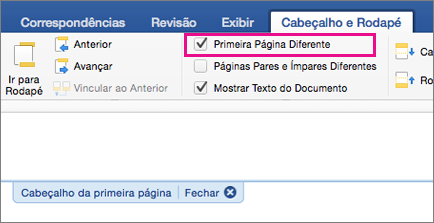
O conteúdo do cabeçalho ou rodapé na primeira página foi removido.
Observação: A Primeira Página Diferente é um botão de alternância, portanto, certifique-se de ativá-la.
-
Se desejar um cabeçalho ou rodapé na primeira página, adicione o conteúdo agora. Ele não aparecerá nas páginas subsequentes.
Se desejar o cabeçalho ou rodapé apenas na primeira página, vá para o cabeçalho ou rodapé na página seguinte e exclua esse conteúdo.
-
Selecione Fechar Cabeçalho e Rodapé ou pressione Esc para sair.
-
Clique em Inserir > Cabeçalho e Rodapé.
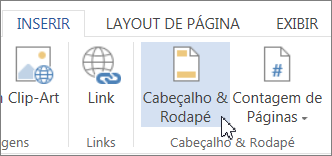
-
Na lado direito da área em branco na parte superior do documento, selecione Opções > Primeira Página Diferente.
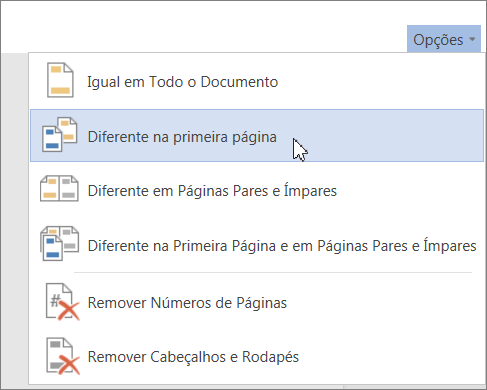
Observação: A Primeira Página Diferente é um botão de alternância, portanto, certifique-se de ativá-la.
-
O conteúdo do cabeçalho ou rodapé na primeira página foi removido.
-
Se desejar um cabeçalho ou rodapé na primeira página, adicione o conteúdo agora. Ele não aparecerá nas páginas subsequentes.
Se desejar o cabeçalho ou rodapé apenas na primeira página, vá para o cabeçalho ou rodapé de Outras Páginas e exclua o conteúdo. -
Selecione fora do cabeçalho ou rodapé para sair.
Para obter mais informações sobre cabeçalhos e rodapés, consulte Cabeçalhos e rodapés no Word.










